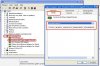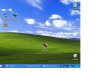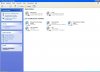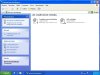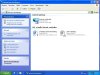P.de Gast
Gebruiker
- Lid geworden
- 28 dec 2000
- Berichten
- 379
Hallo Helpers,
Wanneer ik XP opstart maakt de netwerkkaart niet direct verbinding met de Belkin Router.
Vervolgens geeft i aan (rechtsonder) "Draadloze verbinding niet beschikbaar"
(2 schermpjes met rood kruisje)
(ook het verbindingsicoontje is rood)
Wanneer ik onder "netwerkverbindingen" op de draadloze verbinding met rechter muisknop kies voor "uitschakelen" en vervolgens weer "inschakel" is de verbinding "zeer goed"...
Er komt dan in het scherm "netwerkverbindingen" een "Internet Gateway" icoontje bij met de melding "ingeschakeld".
De draadloze verbinding staat daaronder, onder "Lan of snelle Internetverbinding" ook op "ingeschakeld".
De PC gebruikt wordt door mijn dochters van 3 & 5..... dus om dit nu uit te gaan leggen.....
Ik snap het zelf niet eens...
Met de router zijn nog 2 bekabelde verbindingen aktief, zonder problemen.
Bedankt voor de reacties,
Peter
Wanneer ik XP opstart maakt de netwerkkaart niet direct verbinding met de Belkin Router.
Vervolgens geeft i aan (rechtsonder) "Draadloze verbinding niet beschikbaar"
(2 schermpjes met rood kruisje)
(ook het verbindingsicoontje is rood)
Wanneer ik onder "netwerkverbindingen" op de draadloze verbinding met rechter muisknop kies voor "uitschakelen" en vervolgens weer "inschakel" is de verbinding "zeer goed"...
Er komt dan in het scherm "netwerkverbindingen" een "Internet Gateway" icoontje bij met de melding "ingeschakeld".
De draadloze verbinding staat daaronder, onder "Lan of snelle Internetverbinding" ook op "ingeschakeld".
De PC gebruikt wordt door mijn dochters van 3 & 5..... dus om dit nu uit te gaan leggen.....
Ik snap het zelf niet eens...
Met de router zijn nog 2 bekabelde verbindingen aktief, zonder problemen.
Bedankt voor de reacties,
Peter